Edukien taula
Gaur egun Android-eko erabiltzaile asko borrokan ari dira konexioa ezartzeko automatikoki konektatzen ez diren gailuekin. Mundu bat da, non pertsona bakoitza etengabe kokapen berri batera aldatzen da etxeko wifirako sarbide sendoagoa eta telefonoan Interneteko konexio egonkorraz gozatzeko.
Horrelako kasuetan, badirudi Android gailuek bezeroak gogaitzen dituztela ahal dutenean. Ez jaso telefonoaren jakinarazpenak garaiz, eta telefonoa ezin da automatikoki konektatu.
Noski, nahiko atsekabea da telefonoek eskuragarri dauden wifi-sareak eskaneatzeko eta onartzeko gaitasuna galtzen dutenean. Android sistema eragileak bezeroak sarea hautatzea eskatzen du konektatutako Android gailu bat lortzeko.
Ikusi ere: Nola eskaneatu Wifi sareak ezkutuko kamerak lortzekoIa Android telefono guztietan arazoari buruzko azken berriak arakatzen saiatu gara eta urratsez urratseko gidak zerrendatzen saiatu gara. konpondu arazo eta errore bera. Edukia lagungarria izatea espero dugu.
Android ez da automatikoki wifi-arazoarekin konektatzen konpontzeko alternatiben zerrenda:
#1 Berrabiarazi Android gailua
Lehen irtenbide ohikoena gailua berrabiatzea da.
1. urratsa: Sakatu Piltzeko botoia eta eutsi sakatuta segundo batzuetan.
2. urratsa: Aukeren zerrenda bat agertuko da pantailan: sakatu Berrabiarazi.
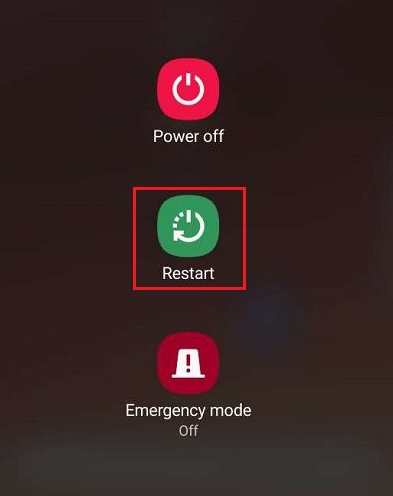
Tremanuak ez badu Berrabiarazi aukera pantailan, Itzali aukera uki dezakezu. Ondoren, eduki sakatuta berriro pizteko botoia pizteko.

#2Ezabatu gordetako sareak
Askotan, gordetako sare bat ahazteak eta babestutako wi-fi sarearen informazioa ezabatzeak arazoa egiaztatzen lagun dezake.
1. urratsa: Joan Ezarpenak menua zure Android gailuan.
2. urratsa: Sakatu Sarea & Internet menutik.

3. urratsa: Hautatu Wi fi. 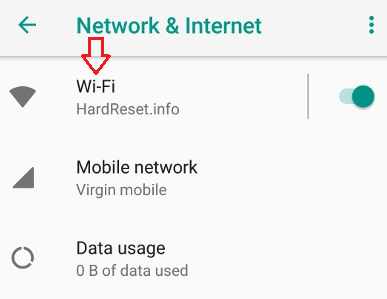
4. urratsa : Wi fi ezarpenen menuan, wi-fi sareen zerrenda ikusiko duzu. Eduki sakatuta zure wi-fi sarearen izena.

5. urratsa: Sakatu Ahaztu sarea .

# 3 Konektatu berriro gailua wifi sarera
Aurretik gordetako wi-fi sareak ezabatu ondoren, nahiago duzun wi-fi sarera konekta zaitezke berriro. Beraz, aukera handia dago zure wifi-arazoa konpontzeko.
1. urratsa: Joan ezarpenetara.
2. urratsa: Sakatu Sarea & Internet pantailan.
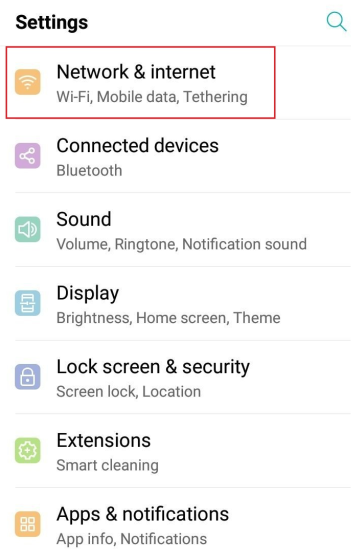
3. urratsa: Hautatu Wi fi eta aktibatu.

4. urratsa: Ez badago zehaztutako autentifikazio-sistemarik, irekitako sarea automatikoki konektatuko da. Konektatuta wi-fi sarearen izenarekin batera idatzita ikusiko duzu. Wi-fi konexio automatikoa dago aurretik konektatu duzunean ere.

Baliteke wi-fi sare berri batera konektatu nahi baduzu, dituzun sare irekiak erabili nahi ez badituzu. aurretik lotuta. Ondoren, sare publikoen zerrendako beste batera konekta zaitezke. Bestela,ezkutuko sarea bada, hura konektatzeko kredentzial zehatzak ezagutu behar dituzu.
Wi-fi sare berri batekin konexioak ezartzeko.
1. urratsa: Wi-fi ezarpenetan, erabilgarri dauden wifi sare guztien zerrenda ikusiko duzu. Aukeratu zeinekin Interneteko konexio berria ezarri nahi duzun.

2. urratsa: Idatzi pasahitza wi-fi sarean saioa hasteko. .

3. urratsa: Sakatu Konektatu .

Ezkutuko sare batekin konexioak ezartzeko.
Wi-fi sare zehatzak ezkutatuta daude eta ez daude irekita. Hori dela eta, ez dituzu eskuragarri daudenen zerrendan aurkituko. Wi-Fi sare batekin konektatu nahi baduzu, jarraitu beheko urratsak.
1. urratsa: Sakatu Gehitu sarea .
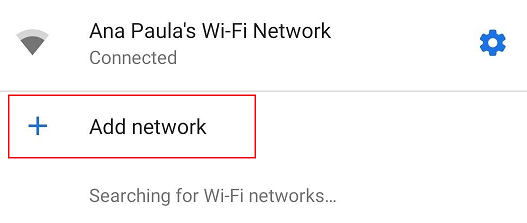
2. urratsa: Idatzi Sarearen izena edo SSID zehatza, Segurtasuna mota eta Pasahitza eskuz.

3. urratsa: Hautatu Gorde .

#4 Aktibatu konektatu automatikoa zure gailuko aukera
Zure wi-fi arazoari erantzuten dion irtenbide hedatua zure telefonoko eginbide guztietatik automatikoki konektatzeko aukera da. Baina, lehenik eta behin, ziurtatu zure telefonoan aukera aktibatu duzula.
1. urratsa: Joan ezarpenetara.
2. urratsa: Sakatu Sarea & Internet .
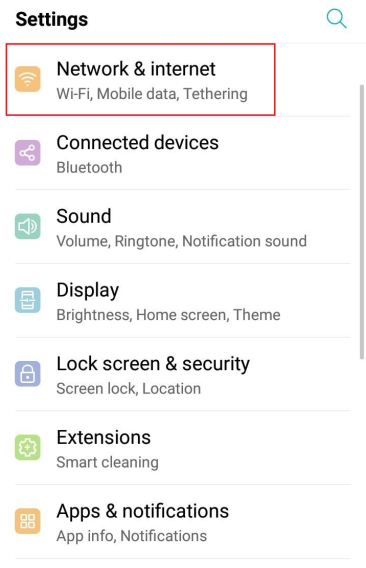
3. urratsa: Egin klik pantailako Wi fi aukeran.

Urratsa 4: Hautatu Wi fi hobespenak .
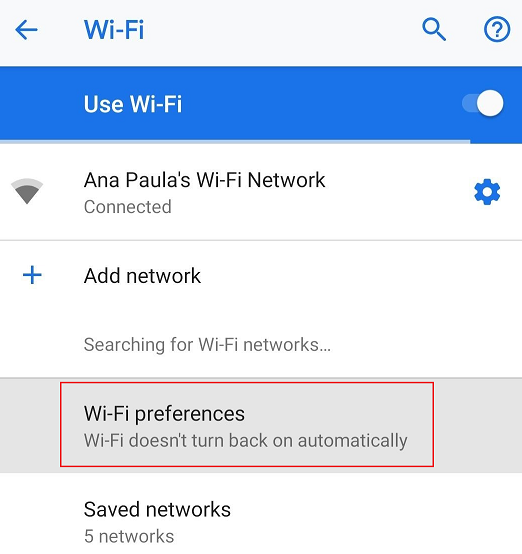
Urratsa5: Konektatu sare irekietara etengailu bat dago. Aktibatzen baduzu, automatikoki aktibatuko da kalitate handiko wi-fi sare irekietara konektatzeko aukera, konexioak ezartzeko.

#5 Berrabiarazi zure bideratzailea eta modema
Badira. Wi-Fi konexioa egin nahi duzun modemera eta sareko bideratzailea sarbidea baduzu, jarraitu beheko ezarpenei laguntza lortzeko.
1. urratsa: Bilatu elikadura-kablea modema eta deskonektatu.
Modem batzuetan, argiak ez dira itzaltzen elikadura-kablea deskonektatzen duzunean ere. Ondoren, bateria atera beharko duzu gailutik ere. Baina gogoratu berriro jarri behar duzula elikadura-kablea modemera berriro konektatu aurretik.
2. urratsa: Antzera, bilatu pizteko botoia bideratzailean eta sakatu hau itzaltzeko. Gainera, zure bideratzaileak modema bezalako elikatze-kable bat badu, ez ahaztu deskonektatzea.

Gaur egun Interneteko zerbitzu hornitzaileek haririk gabeko atebideen zerbitzuak eskaintzen dizkiete bezeroei. Horrek esan nahi du Interneteko ekipo biak tramankulu bakarrean datozela. Horrelako gailu bat baduzu, saltatu azken urratsa.
3. urratsa: Itxaron pixka bat, 30 segundo inguru.
4. urratsa: Azkenik, konektatu elikadura-kableak bideratzailean eta modemera. Pizteko argia piztuko da gailuetan.
Beraz, modemak eta bideratzaileak denbora pixka bat beharko dute lanean hasi baino lehen.
#6Ziurtatu kable-konexio egokia modem eta bideratzailean
Batzuetan, wi-fi-arazoak sor daitezke zure modem eta bideratzailean estekak hautsita daudelako. Jarraitu beheko ezarpenei zure telefonoa gertueneko sarera konektatu dezakeela ziurtatzeko.
Egiaztatu kable bidezko konexioa modemean.
1. urratsa: Ziurtatu korronte-kableak konexio egokia duela bi muturretan. Lotura ona izan behar du modemarekin berarekin, baita energia iturriarekin ere. Egiaztatu pizteko argia piztuta dagoen gailuan.
Ikusi ere: Wifi Kettle Onena - Aurrekontu Bakoitzerako aukera onenak2. urratsa: Ondoren, egiaztatu gailua zuzenean Interneteko zerbitzu-hornitzailearekin lotzen duen kablea. Baliteke kable linea bat, zuntz linea bat edo telefono linea bat izatea.
Egiaztatu kablearen konexioa bideratzailean.
1. urratsa: Era berean, ziurtatu korronte-kableak bi entxufeekin konexio egokia duela. Lotura ona izan behar du bideratzailearen eta entxufearen artean. Egiaztatu pizteko argia piztuta dagoen.
2. urratsa: Egiaztatu Ethernet kablearen konexioa perfektua den.
#7 Ziurtatu modemaren eta bideratzailearen argia dagoela. on
Oinarrizko beste ezarpen batzuk modemaren eta bideratzailearen argia piztuta dagoen egiaztatzea dira. Wi-Fi konexio egonkorra dagoenean, argiak adieraziko du.
#8 Jarri harremanetan zure zerbitzu-hornitzailearekin
Ezer ez bada funtzionatzen, eskatu zure Interneteko eta datu-zerbitzu mugikorren hornitzaileari laguntzeko eta konpontzeko. arazoa.
#9 Ezabatu behar ez diren aplikazioak
Adibidez Bateria-aurrezleak eta hibernatzaileak baliteke wifia automatikoki itzaltzea datu mugikorrak kontsumitzen ez duzunean. Zure wifi-ak ez du funtzionatuko datu mugikorrak erabiltzen ez zenuenean aplikazioak itzali egin zuelako. Ez ezazu horrelako aplikaziorik telefonotik.
#10 Egiaztatu gailua barrutian dagoen ala ez
Konexio nahiko ona lortzeko, ziurtatu zure gadgeta datuetan ondo dagoela. wifi bideratzailearen barrutia.
Amaitu
Android erabiltzaileak gero eta gehiago borrokan eta kexatzen ari dira arazoaz gaur egun. Android telefono mugikorrak erabiltzen dituzten bezeroentzat atzerapauso garrantzitsua dela frogatu da. Hainbat irtenbide gomendatu dizkizugu berari, eta horietako batek ziur lagunduko dizu. Saiatu alternatiba guztiak banan-banan dauden bezala, eta ziur arazoaren behin-behineko irtenbidea lortuko duzula.


